DCP-330C
FAQ e Risoluzione dei problemi |
Uno o più colori non sono stampati correttamente (bianco). Cosa si può fare?
-
Una volta che si apre una cartuccia di inchiostro, installarla nella macchina e utilizzarla entro sei mesi dall'installazione. Usa cartucce di inchiostro non aperte entro la data di scadenza scritta sulla confezione delle cartucce.
-
Brother consiglia di non ricaricare le cartucce fornite con la macchina. Inoltre consigliamo vivamente di continuare a utilizzare solo cartucce d'inchiostro originali Brother di ricambio. L' uso o tentato uso di inchiostro potenzialmente compatibili e / o cartucce nella macchina Brother può causare danni alla macchina e / o potrebbe compromettere la qualità di stampa. La garanzia non si applica a qualsiasi problema che sia causato dall'uso di inchiostro non autorizzato e / o cartucce di terzi. Per proteggere il vostro investimento ed ottenere prestazioni ottimali dalla macchina Brother, consigliamo vivamente l'utilizzo di materiali di consumo originali Brother.
> Informazioni sui Consumabili Originali Brother.
Se uno o più colori sono mancanti dalle pagine stampate della vostra macchina (ossia i fax ricevuti, copie e / o documenti stampati da PC), gli ugelli o getti di inchiostro nella testina di stampa potrebbero essere ostruiti, o la cartuccia di inchiostro in questione potrebbe non può essere installata correttamente. Verificare che le cartucce d'inchiostro siano installate correttamente e / o la pulizia della testina di stampa potrebbe risolvere questo prolema.
-
Stampare un foglio di controllo Stampa Qualità.
-
Premere il tasto di inchiostro o Gestione inchiostri.
-
Utilizzare la freccia su o giù per selezionare Prova di stampa.
-
Premere OK per confermare la scelta.
-
Utilizzare la freccia su o giù per selezionare qualità di stampa.
-
Premere OK per confermare la scelta. Premere il tasto inizio colore per stampare il foglio di prova.
-
Premere il tasto di inchiostro o Gestione inchiostri.
-
Esaminare attentamente la qualità di stampa. Ciascuno dei quattro colori è rappresentato da un disegno inclinato quadrato composto da singoli blocchi. I colori dovrebbero apparire nel seguente ordine da sinistra a destra: Nero-Giallo-Ciano-Magenta.
-
Confronta la qualità di stampa del foglio appena stampato con i tre esempi elencati di seguito:
(A) uno o più blocchi di colori sono completamente mancanti :
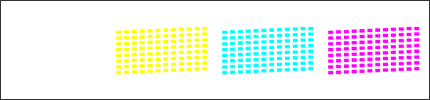
(B) La maggior parte delle linee diagonali non sono presenti per uno o più blocchi di colore:
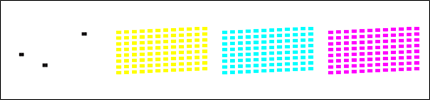
(C) Alcune parti delle linee diagonali non sono presenti per uno o più blocchi di colore:
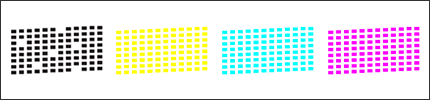
-
La pulizia della testina di stampa potrebbe risolvere il problema. Pulire la testina di stampa, viene data l'opzione Pulisci Solo nero, uno dei tre colori (ciano, giallo o magenta), o tutti e quattro i colori contemporaneamente. Per questo passo si consiglia di pulire solo il colore in questione. Se più di un colore manca scegliere .. TUTTI .
-
Quando la macchina completa la pulizia della testina di stampa, premere Inizio Colore. Un'altro test di qualità di stampa sarà stampato.
-
Ripetere il la pulizia e il processo di controllo di qualità seguendo i passaggi 4-5.
-
Confrontare il secondo o il terzo test di qualità di stampa con con il primo che hai stampato nella Fase 1:
-
Se la qualità di stampa sul primo test di stampa risulta simile all' Esempio (A) o (B) e non si vede alcun miglioramento, si prega di contattare il Servizio Clienti Brother da "Contattaci".
-
Se la qualità di stampa sul primo test di stampa risulta simile all' Esempio (A) o (B) e si vede qualche miglioramento rispetto al secondo o terzo test, ma non è perfetto, ripetere la pulizia e il controllo di qualità tre volte di più (totalmente cinque volte). Se non si vede alcun miglioramento, si prega di contattare il Servizio Clienti Brother da "Contattaci".
-
Se la qualità di stampa sul primo test di stampa risulta simile all' Esempio (C) e non si vede alcun miglioramento per il secondo o terzo test, ripetere la pulizia e il controllo di qualità di processo per tre volte di più (del tutto cinque volte). Se non si vede alcun miglioramento, si prega di contattare il Servizio Clienti Brother da "Contattaci"
-
Se la qualità di stampa sul primo test di stampa risulta simile all' Esempio (A) o (B) e non si vede alcun miglioramento, si prega di contattare il Servizio Clienti Brother da "Contattaci".
-
Premere Stop / Uscita .
Per alcuni modelli, è data la possibilità di pulire solo il nero o tutti e quattro i colori.
